목록Swift (738)
투케이2K
[설 명] 프로그램 : Ios / Swift 설 명 : 파이어베이스 푸시 토큰 및 알림 관리 [파이어베이스 푸시 알림 처리 로직 과정] 1. APN 인증 키(.p8) 발급 2. 파이어베이스 콘솔에서 프로젝트 생성 및 등록 필요 3. Xcode 프로젝트 실행 >> 파이어베이스 SDK 설치를 진행 4. Xcode 프로젝트 >> 파이어베이스 콘솔에서 다운받은 GoogleService-Info 파일을 프로젝트에 적용 5. Xcode 프로젝트 >> Push Notifications와 Background Modes 를 추가 6. AppDelegate 쪽에서 파이어베이스 푸시 알림 처리 소스 코드 작성 실시 7. (debug , release) , (enterprise) 빌드 환경에서..
 145. (ios/swift) 프로젝트 빌드 환경 debug , release , enterprise (디버그 , 릴리즈 , 엔터프라이즈) 생성 및 분기 처리 적용 방법
145. (ios/swift) 프로젝트 빌드 환경 debug , release , enterprise (디버그 , 릴리즈 , 엔터프라이즈) 생성 및 분기 처리 적용 방법
[개발 환경 설정] 개발 툴 : XCODE 개발 언어 : SWIFT [방법 설명]
 73. (swift/xcode) [유틸 파일] subList 사용해 array list 가변 배열 데이터 부분 데이터 반환 실시
73. (swift/xcode) [유틸 파일] subList 사용해 array list 가변 배열 데이터 부분 데이터 반환 실시
[개발 환경 설정] 개발 툴 : XCODE 개발 언어 : SWIFT [소스 코드] // MARK: - [인풋으로 들어온 배열 데이터 중 부분 배열 데이터 반환 실시] func arraySubList(list: Array, startIdx: Int, endIdx: Int) -> Array { /* // ----------------------------------------- [arraySubList 메소드 설명] // ----------------------------------------- 1. 인풋으로 들어온 배열 데이터 중 부분 배열 데이터 반환 실시 // ----------------------------------------- 2. 호출 방법 : // [배열 선언] var anyArray..
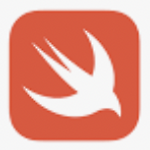 72. (swift/xcode) [유틸 파일] Double 소수점 데이터를 특정 소수점 자릿수 기준으로 자르기 실시 - 소수점 제한 출력
72. (swift/xcode) [유틸 파일] Double 소수점 데이터를 특정 소수점 자릿수 기준으로 자르기 실시 - 소수점 제한 출력
[개발 환경 설정] 개발 툴 : XCODE 개발 언어 : SWIFT [소스 코드] // MARK: - [Double 소수점 데이터를 특정 소수점 자릿수 기준으로 자르기 실시] func doubleCutLength(double: Double, length: Int) -> String { /* // ----------------------------------------- [doubleCutLength 메소드 설명] // ----------------------------------------- 1. Double 소수점 데이터를 특정 소수점 자릿수 기준으로 자르기 실시 // ----------------------------------------- 2. 호출 방법 : C_Util().doubleCut..
 71. (swift/xcode) [유틸 파일] Data 를 Byte 바이트 값 문자열로 리턴 실시
71. (swift/xcode) [유틸 파일] Data 를 Byte 바이트 값 문자열로 리턴 실시
[개발 환경 설정] 개발 툴 : XCODE 개발 언어 : SWIFT [소스 코드] // MARK: - [Data 를 Byte 바이트 값 문자열로 리턴 실시] func dataToByteString(data: Data) -> String { /* // ----------------------------------------- [dataToByteString 메소드 설명] // ----------------------------------------- 1. Data 를 Byte 바이트 값 문자열로 리턴 실시 // ----------------------------------------- 2. 호출 방법 : var dataValue : Data = Data() dataValue.append(104) d..
 70. (swift/xcode) [유틸 파일] 문자열 데이터 모두 숫자 (정수) 구성 여부 확인 - Character isDigit
70. (swift/xcode) [유틸 파일] 문자열 데이터 모두 숫자 (정수) 구성 여부 확인 - Character isDigit
[개발 환경 설정] 개발 툴 : XCODE 개발 언어 : SWIFT [소스 코드] // MARK: - [String 문자열 데이터가 모두 정수 값으로 구성되어 있는지 확인 실시] func stringIsNumber(string: String) -> Bool { /* // ----------------------------------------- [stringIsNumber 메소드 설명] // ----------------------------------------- 1. String 문자열 데이터가 모두 정수 값으로 구성되어 있는지 확인 실시 // ----------------------------------------- 2. 호출 방법 : C_Util().stringIsNumber(string:..
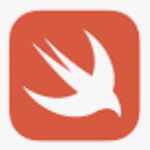 144. (ios/swift) Alamofire ver_5 아라모파이어 get 방식 이미지 파일 주소 호출 및 이미지 뷰에 사진 표시 실시
144. (ios/swift) Alamofire ver_5 아라모파이어 get 방식 이미지 파일 주소 호출 및 이미지 뷰에 사진 표시 실시
[개발 환경 설정] 개발 툴 : XCODE 개발 언어 : SWIFT [소스 코드] // MARK: - [Get 방식 이미지 파일 데이터 요청 실시] func getImageRequest(){ /* // ----------------------------------------- [getImageRequest 메소드 설명] // ----------------------------------------- 1. 사전 spm 매니저 사용해 Alamofire 라이브러리 설치 필요 : https://github.com/Alamofire/Alamofire // ----------------------------------------- 2. http 허용 info plist : App Transport Secur..
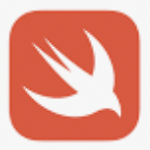 69. (swift/xcode) [유틸 파일] 배열 중복 데이터 제거 - Array To Set
69. (swift/xcode) [유틸 파일] 배열 중복 데이터 제거 - Array To Set
[개발 환경 설정] 개발 툴 : XCODE 개발 언어 : SWIFT [소스 코드] // MARK: - [배열 중복 데이터 제거 메소드] func removeArrayStringOverlap(array: Array) -> Array { /* // ----------------------------------------- [removeArrayStringOverlap 메소드 설명] // ----------------------------------------- 1. 배열 중복 데이터 제거 메소드 // ----------------------------------------- 2. 호출 방법 : var strArray : Array = [] strArray.append("하나") strArray.app..
 143. (ios/swift) Alamofire ver_5 아라모파이어 http 통신 멀티 파트 사용해 이미지 (image) 파일 업로드 실시
143. (ios/swift) Alamofire ver_5 아라모파이어 http 통신 멀티 파트 사용해 이미지 (image) 파일 업로드 실시
[개발 환경 설정] 개발 툴 : XCODE 개발 언어 : SWIFT [소스 코드] // MARK: - [Post 멀티 파트 방식 사진 업로드 요청 실시] func mutipartRequest(){ /* // ----------------------------------------- [mutipartRequest 메소드 설명] // ----------------------------------------- 1. 사전 spm 매니저 사용해 Alamofire 라이브러리 설치 필요 : https://github.com/Alamofire/Alamofire // ----------------------------------------- 2. http 허용 info plist : App Transport Se..
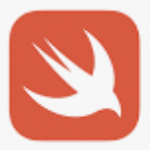 142. (ios/swift) Alamofire ver_5 아라모파이어 http 통신 get , post , post body json 요청 실시
142. (ios/swift) Alamofire ver_5 아라모파이어 http 통신 get , post , post body json 요청 실시
[개발 환경 설정] 개발 툴 : XCODE 개발 언어 : SWIFT [소스 코드] // MARK: - [Get 방식 http 요청 실시] func getRequest(){ /* // ----------------------------------------- [getRequest 메소드 설명] // ----------------------------------------- 1. 사전 spm 매니저 사용해 Alamofire 라이브러리 설치 필요 : https://github.com/Alamofire/Alamofire // ----------------------------------------- 2. http 허용 info plist : App Transport Security Settings >> Al..
 141. (ios/swift) Alamofire 아라모파이어 http 통신 라이브러리 spm 매니저 사용해 설치 방법
141. (ios/swift) Alamofire 아라모파이어 http 통신 라이브러리 spm 매니저 사용해 설치 방법
[개발 환경 설정] 개발 툴 : XCODE 개발 언어 : SWIFT [방법 설명]
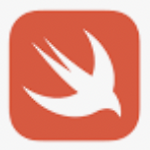 68. (swift/xcode) [유틸 파일] URL 인코딩 , 디코딩 수행 실시
68. (swift/xcode) [유틸 파일] URL 인코딩 , 디코딩 수행 실시
[개발 환경 설정] 개발 툴 : XCODE 개발 언어 : SWIFT [소스 코드] // MARK: - [URL 인코딩 관련 메소드] func urlEncodeString(data: String) -> String { /* // ----------------------------------------- [urlEncodeString 메소드 설명] // ----------------------------------------- 1. URL 인코딩 관련 메소드 // ----------------------------------------- 2. 호출 방법 : C_Encryption().urlEncodeString(data: "투케이") // ----------------------------------..
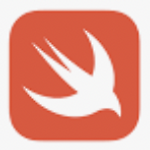 67. (swift/xcode) [유틸 파일] string 문자열 데이터에서 특정 char 문자 카운트 개수 확인
67. (swift/xcode) [유틸 파일] string 문자열 데이터에서 특정 char 문자 카운트 개수 확인
[개발 환경 설정] 개발 툴 : XCODE 개발 언어 : SWIFT [소스 코드] // MARK: - [특정 문자 개수 값 반환 메소드] func charCount(string: String, char: String) -> Int { /* // ----------------------------------------- [charCount 메소드 설명] // ----------------------------------------- 1. 특정 문자 개수 값 반환 // ----------------------------------------- 2. 호출 방법 : C_Util().charCount(string: "hello,Twok,투케이", char: ",") // -------------------..
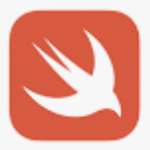 66. (swift/xcode) [유틸 파일] string to byte (data) 변환 수행
66. (swift/xcode) [유틸 파일] string to byte (data) 변환 수행
[개발 환경 설정] 개발 툴 : XCODE 개발 언어 : SWIFT [소스 코드] // MARK: - [String to Byte (Data) 변환 수행 메소드] func stringToByte(string: String) -> Data { /* // ----------------------------------------- [stringToByte 메소드 설명] // ----------------------------------------- 1. string 문자열 데이터를 byte (data) 값으로 반환 // ----------------------------------------- 2. 호출 방법 : C_Util().stringToByte(string: "hello") // --------..
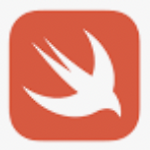 65. (swift/xcode) [유틸 파일] html 태그 제거 및 이중 공백 제거 문자열 데이터 반환
65. (swift/xcode) [유틸 파일] html 태그 제거 및 이중 공백 제거 문자열 데이터 반환
[개발 환경 설정] 개발 툴 : XCODE 개발 언어 : SWIFT [소스 코드] // MARK: - [html 태그 제거 및 리턴 문자열 반환 메소드] func htmlTagRemoveString(_data:String) -> String { /* // ----------------------------------------- [htmlTagRemoveString 메소드 설명] // ----------------------------------------- 1. html 태그 제거 및 리턴 문자열 반환 메소드 // ----------------------------------------- 2. 호출 방법 : let data = "test urlhttps://www.naver.com 입니..
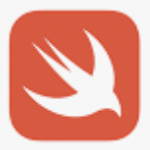 140. (ios/swift) wkwebview 웹뷰 evaluateJavaScript 자바스크립트 데이터 전달 방식 사용해 쿠키 (cookie) 설정 방법
140. (ios/swift) wkwebview 웹뷰 evaluateJavaScript 자바스크립트 데이터 전달 방식 사용해 쿠키 (cookie) 설정 방법
[개발 환경 설정] 개발 툴 : XCODE 개발 언어 : SWIFT [소스 코드] // [자바스크립트 사용해 쿠키를 셋팅 하기 위해 형식 정의 실시] var cookies = "document.cookie='" cookies += "JSESSIONID=6245179bad665fcda080087c;domain=m.test.ac.kr;path=/;" cookies += "'" print("") print("===============================") print("[A_ChildWebview >> observeValue() :: 웹뷰 로드 상태 확인]") print("쿠키값 자바스크립트 셋팅 :: ", cookies) print("===============================")..
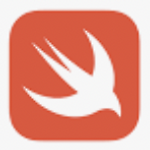 139. (ios/swift) 런처 스크린 화면 이후 인트로 로딩 화면 지정 방법 - intro , loading , launch Screen
139. (ios/swift) 런처 스크린 화면 이후 인트로 로딩 화면 지정 방법 - intro , loading , launch Screen
[개발 환경 설정] 개발 툴 : XCODE 개발 언어 : SWIFT [1] 방법 [2] 방법
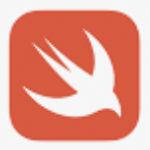 64. (swift/xcode) [유틸 파일] Json Object 형식 문자열 데이터를 딕셔너리 (dictionary) 로 변환 수행 실시
64. (swift/xcode) [유틸 파일] Json Object 형식 문자열 데이터를 딕셔너리 (dictionary) 로 변환 수행 실시
[개발 환경 설정] 개발 툴 : XCODE 개발 언어 : SWIFT [소스 코드] // MARK: - [Json Object 형식 문자열을 딕셔너리로 변환 수행 실시] func jsonObject_To_Dic(jsonString: String) -> Dictionary { /* // ----------------------------------------- [jsonObject_To_Dic 메소드 설명] // ----------------------------------------- 1. Json Object 형식 문자열을 딕셔너리로 변환 수행 실시 // ----------------------------------------- 2. 호출 방법 : let jsonData = "{\n" + " \"..
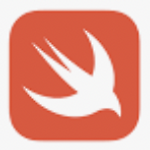 63. (swift/xcode) [유틸 파일] 딕셔너리 (dictionary) 데이터를 Json Object 형식 문자열로 변환 수행 실시
63. (swift/xcode) [유틸 파일] 딕셔너리 (dictionary) 데이터를 Json Object 형식 문자열로 변환 수행 실시
[개발 환경 설정] 개발 툴 : XCODE 개발 언어 : SWIFT [소스 코드] // MARK: - [딕셔너리 데이터를 Json Object 형식 문자열로 변환 수행 실시] func dic_To_JsonObject_String(_dicData:Dictionary) -> String { /* // ----------------------------------------- [dic_To_JsonObject_String 메소드 설명] // ----------------------------------------- 1. 딕셔너리 데이터를 Json Object 형식 문자열로 변환 수행 실시 // ----------------------------------------- 2. 호출 방법 : let dic_..
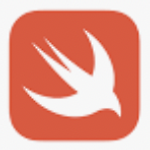 62. (swift/xcode) string 문자열 데이터 널 (null) 체크 수행 실시
62. (swift/xcode) string 문자열 데이터 널 (null) 체크 수행 실시
[개발 환경 설정] 개발 툴 : XCODE 개발 언어 : SWIFT [소스 코드] // MARK: - [string 문자열 데이터 널 체크 수행 실시] func stringNotNull(str: String) -> Bool { /* // ----------------------------------------- [stringNotNull 메소드 설명] // ----------------------------------------- 1. string 문자열 데이터 널 체크 수행 실시 // ----------------------------------------- 2. 호출 방법 : C_Util().stringNotNull(str: "hello투케이") // -------------------------..

